۱۰ ترفند موبایلی برای جستوجوی امن

گوگل هرساله با بهروزرسانی اندروید و اپلیکیشنهای این سیستمعامل، تغییرات ریز و درشتی در آن اعمال میکند که برخی تغییرات در آنها بهوضوح مشخص است و برخی دیگر از نگاه کاربران مخفی میماند یا چندان استفاده نمیشود.
برخی از این تغییرات شامل نکتهها و ترفندهای مفیدی است که استفاده از آنها میتواند به بهرهوری بیشتر دستگاهتان کمک کند. شما میتوانید با دانستن ترفندهای مختلف اندروید به کاربر حرفهای این سیستمعامل تبدیل شوید. درادامه با ما همراه شوید تا ۱۰ ترفند از ترفندهای جالب اندروید را مرور کنیم.
جستوجو بهصورت ناشناس
تقریبا تمامی مرورگرهای امروزی از قابلیتی به نام حالت ناشناس بهره میبرند. این حالت میتواند کاربردهای زیادی برای کاربران داشته باشد. درصورتیکه کاربران حالت ناشناس یا Incognito را فعال کنند، هرآنچه جستوجو کنند یا وارد هر صفحهای بشوند، هیچگونه اطلاعاتی در تاریخچه مرورگر آنها بهجا نخواهد ماند. همچنین، در این حالت نیازی نیست که با حساب خاصی به گوگلکروم و دیگر مرورگرهای دارای این قابلیت وارد شوید. برای استفاده از این قابلیت، ابتدا وارد مرورگر کروم شوید و سپس در قسمت بالایی سمت راست روی آیکون سهنقطه ضربه بزنید. سپس از بین گزینههای موجود، New Incognito tab را انتخاب کنید. حال در این صفحه میتوانید به جستوجو و وبگردی خود ادامه دهید.
جابهجاشدن بین تبهای گوگلکروم
زمانیکه تبهای زیادی را در مرورگر کروم باز میکنید، مدیریت و جابهجایی بین آنها کمی دشوار میشود. برای این کار روش بسیار سادهتری وجود دارد؛ فقط کافی است انگشت خود را روی نوار بالایی کروم بهسمت راست و چپ بکشید. با استفاده از این روش، دیگر نیازی نیست که تبهای مختلف را باز و سپس صفحه مدنظر خود را انتخاب کنید.
استفاده از ویجت کروم
ویجتهای بسیار متعددی برای برندهای مختلف گوشی وجود دارد. برخی از این ویجتها بهصورت پیشفرض روی گوشیها وجود دارند. ویجت کروم یکی از این ویجتها ست که در گوشیهای اندرویدی دیده میشود. ویجت کروم باعث میشود جستوجو و استفاده از دستیار صوتی گوگل و دسترسی به حالت ناشناس برای شما بسیار سادهتر شود؛ زیرا نوار جستوجو را همیشه و بهصورت دائمی در Home Page خود خواهید داشت. این نوار فضای زیادی نیز اشغال نمیکند. برای اضافهکردن این ویجت باید وارد بخش ابزارها یا ویجتها شوید. معمولا با نگهداشتن دکمه Home یا Recent App، میتوانید وارد بخش ابزارها شوید. سپس این ویجت را انتخاب کنید و به صفحه اصلی خود انتقال دهید.
بهاشتراکگذاشتن لایو لوکیشن بدون واتساپ
امروزه، استفاده از قابلیت لایو لوکیشن بسیار زیادشده است. کاربران میتوانند با بهاشتراکگذاشتن موقعیت مکانیشان بهصورت زنده، اطلاع دقیقی از لوکیشن خود را برای دیگران ارسال کنند. بهدلیل استفاده زیاد از پیامرسان واتساپ، کاربران برای ارسال لایو لوکیشن از این اپلیکیشن استفاده میکنند اما باید بدانید که گوگل مپ نیز این قابلیت را دارد. شما میتوانید با ارسال موقعیت خود در قالب لینک ارسالشده، دیگران را از لوکیشن خود به صورت لحظهای باخبر کنید. برای این کار ابتدا وارد نرمافزار گوگلمپ شوید. سپس در بالای صفحه روی عکس پروفایل خود ضربه بزنید. سپس از بین گزینههای موجود Location sharing را انتخاب کنید. حال باید ایمیل یا شماره شخصی که قصد دارید لوکیشن را به او ارسال کنید، انتخاب کنید و سپس روی ارسال ضربه بزنید. در این حالت، فرد مقابل با کلیک روی لینک ارسالشده، اطلاع دقیقی از موقعیت شما بهدست میآورد.
بازی آفلاین گوگل
احتمالا همه شما زمانیکه در حال جستوجوی موضوعی در مرورگر کروم بودهاید، با دایناسور پیکسلی معروف گوگل روبهرو شدهاید. این دایناسور فقط زمانی ظاهر میشود که گوشی یا کامپیوتر شما به اینترنت متصل نباشد. این دایناسور، تنها یک تصویر برای اعلام خبر دسترسینداشتن به اینترنت نیست؛ بلکه بازی آفلاین اندروید است. با ضربهزدن روی صفحه دایناسور شروع به حرکت میکند و میتوانید با ادامه بازی امتیاز کسب کنید. همچنین، در مواقعی که اینترنت شما وصل است، میتوانید با واردکردن آدرس chrome://dino این بازی را انجام دهید.
دستیار صوتی گوگل
در سالهای اخیر، دستیار صوتی گوگل بسیار هوشمندتر شده است. شما میتوانید با استفاده از این ابزار و فقط بهصورت صوتی، فرمانهایی را به گوشی خود منتقل کنید. یکی از کاربردهای ابتدایی این ابزار، پیداکردن نام آهنگهایی است که در حال شنیدن آنها هستید. برای این کار باید اپلیکیشن گوگلاسیستنت را با نگهداشتن دکمه هوم یا کشیدن انگشت از گوشههای لبه پایینی صفحه باز کنید. سپس به انگلیسی نام موسیقی را بپرسید. روش دیگر آن است که پرسش خود را تایپ کنید. در این حالت، میکروفون دستیار فعال میشود و شما با نزدیککردن گوشی به منبع صدا یا با زمزمهکردن ترانه، میتوانید اسم و خواننده موسیقی را پیدا کنید. همچنین، بهطور پیشفرض برخی از پرسشهای پرتکرار در این اپ وجود دارد که میتوانید از آنها استفاده کنید.
تبدیل ویدئوبه فایل صوتی
روشی بسیار ساده برای تبدیل فایلهای ویدئویی به فایل صوتی وجود دارد که میتوانید بدون نصب اپ خاصی این کار را تنها در فایلمنیجر خود انجام دهید. برای این کار ابتدا وارد فایلمنیجر شوید و سپس به بخش Rename ویدئوی مدنظر بروید. حال باید فرمت فایل را از MP۴ به MP۳ تغییر دهید. پس از این کار، ویدئوی شما بهصورت فایل صوتی ازطریق اپلیکیشنهای پخش موسیقی اجرا میشود.
کپی متن یا عکس با درگ و دراپ
یکی از روشهای ساده برای کپیکردن متنها از گوگلکروم و هر صفحه دیگری که متن و عکس داشته باشد، درگ و دراپ است. برای اینکار ابتدا باید حالت دو پنجره گوشی خود را فعال کنید و سپس دو اپلیکیشنی را که قصد دارید متن یا عکس از یکی از آنها را کپی و در دیگری جایگذاری کنید، باز کنید. در ادامه قسمتی از متن یا عکس مدنظر خود را انتخاب کنید، انگشت خود را روی آن نگه دارید، به صفحه دیگر بکشید و در فیلد متن رها کنید. پس از اینکار، مشاهده خواهید کرد که متن یا عکس انتخابشده بدون کپیکردن بهراحتی انتقال داده شده است.
زومکردن با یک انگشت در گوگلمپ
گوگلمپ یکی از اپلیکیشنهای پرکاربردی است که کاربران برای مسیریابی و بهاشتراکگذاشتن موقعیت مکانی خود از آن استفاده میکنند. کاربران میتوانند با زومکردن روی نقشه به اطلاعات دقیقتری دسترسی داشته باشند. یکی از ترفندهای اندروید زومکردن بدون برداشتن انگشت و با کاربری سادهتر است. برای اینکار باید وارد اپلیکیشن گوگلمپ شوید. سپس با دو بار ضربهزدن روی بخشی از نقشه حالت زوم را فعال کنید. حال بدون برداشتن انگشت و تنها با بالا و پایین کردن انگشت خود میتوانید زوم کنید.
زمانبندی حالت سایلنت
یکی از قابلیتهای کاربردی اندروید که در گوشیهای شیائومی و سامسونگ دیده میشود، زمانبندی حالت سایلنت یا بیصدا است. این قابلیت بهویژه در مواقعی بسیار سودمند است که گوشی خود را بهطور موقت سایلنت اما فراموش میکنید که آن را به حالت قبل برگردانید. اگر گوشی شما از برند شیائومی است، برای استفاده از این ویژگی باید یکی از دکمههای مربوط به کم و زیادکردن صدا را فشار دهید. سپس بالای بخش Sound bar روی آیکن سهنقطه ضربه بزنید. حال انگشت خود را روی بخش Slide to set timer جابهجا کنید. در این بخش، میتوانید زمان مد نظرتان را انتخاب کنید. فعالکردن این قابلیت در گوشیهای سامسونگ متفاوت است. برای این کار از کوئیک پنل، انگشت خود را روی گزینه Sound نگه دارید و سپس روی Mute ضربه بزنید.
جستوجو بهصورت ناشناس
تقریبا تمامی مرورگرهای امروزی از قابلیتی به نام حالت ناشناس بهره میبرند. این حالت میتواند کاربردهای زیادی برای کاربران داشته باشد. درصورتیکه کاربران حالت ناشناس یا Incognito را فعال کنند، هرآنچه جستوجو کنند یا وارد هر صفحهای بشوند، هیچگونه اطلاعاتی در تاریخچه مرورگر آنها بهجا نخواهد ماند. همچنین، در این حالت نیازی نیست که با حساب خاصی به گوگلکروم و دیگر مرورگرهای دارای این قابلیت وارد شوید. برای استفاده از این قابلیت، ابتدا وارد مرورگر کروم شوید و سپس در قسمت بالایی سمت راست روی آیکون سهنقطه ضربه بزنید. سپس از بین گزینههای موجود، New Incognito tab را انتخاب کنید. حال در این صفحه میتوانید به جستوجو و وبگردی خود ادامه دهید.
جابهجاشدن بین تبهای گوگلکروم
زمانیکه تبهای زیادی را در مرورگر کروم باز میکنید، مدیریت و جابهجایی بین آنها کمی دشوار میشود. برای این کار روش بسیار سادهتری وجود دارد؛ فقط کافی است انگشت خود را روی نوار بالایی کروم بهسمت راست و چپ بکشید. با استفاده از این روش، دیگر نیازی نیست که تبهای مختلف را باز و سپس صفحه مدنظر خود را انتخاب کنید.
استفاده از ویجت کروم
ویجتهای بسیار متعددی برای برندهای مختلف گوشی وجود دارد. برخی از این ویجتها بهصورت پیشفرض روی گوشیها وجود دارند. ویجت کروم یکی از این ویجتها ست که در گوشیهای اندرویدی دیده میشود. ویجت کروم باعث میشود جستوجو و استفاده از دستیار صوتی گوگل و دسترسی به حالت ناشناس برای شما بسیار سادهتر شود؛ زیرا نوار جستوجو را همیشه و بهصورت دائمی در Home Page خود خواهید داشت. این نوار فضای زیادی نیز اشغال نمیکند. برای اضافهکردن این ویجت باید وارد بخش ابزارها یا ویجتها شوید. معمولا با نگهداشتن دکمه Home یا Recent App، میتوانید وارد بخش ابزارها شوید. سپس این ویجت را انتخاب کنید و به صفحه اصلی خود انتقال دهید.
بهاشتراکگذاشتن لایو لوکیشن بدون واتساپ
امروزه، استفاده از قابلیت لایو لوکیشن بسیار زیادشده است. کاربران میتوانند با بهاشتراکگذاشتن موقعیت مکانیشان بهصورت زنده، اطلاع دقیقی از لوکیشن خود را برای دیگران ارسال کنند. بهدلیل استفاده زیاد از پیامرسان واتساپ، کاربران برای ارسال لایو لوکیشن از این اپلیکیشن استفاده میکنند اما باید بدانید که گوگل مپ نیز این قابلیت را دارد. شما میتوانید با ارسال موقعیت خود در قالب لینک ارسالشده، دیگران را از لوکیشن خود به صورت لحظهای باخبر کنید. برای این کار ابتدا وارد نرمافزار گوگلمپ شوید. سپس در بالای صفحه روی عکس پروفایل خود ضربه بزنید. سپس از بین گزینههای موجود Location sharing را انتخاب کنید. حال باید ایمیل یا شماره شخصی که قصد دارید لوکیشن را به او ارسال کنید، انتخاب کنید و سپس روی ارسال ضربه بزنید. در این حالت، فرد مقابل با کلیک روی لینک ارسالشده، اطلاع دقیقی از موقعیت شما بهدست میآورد.
بازی آفلاین گوگل
احتمالا همه شما زمانیکه در حال جستوجوی موضوعی در مرورگر کروم بودهاید، با دایناسور پیکسلی معروف گوگل روبهرو شدهاید. این دایناسور فقط زمانی ظاهر میشود که گوشی یا کامپیوتر شما به اینترنت متصل نباشد. این دایناسور، تنها یک تصویر برای اعلام خبر دسترسینداشتن به اینترنت نیست؛ بلکه بازی آفلاین اندروید است. با ضربهزدن روی صفحه دایناسور شروع به حرکت میکند و میتوانید با ادامه بازی امتیاز کسب کنید. همچنین، در مواقعی که اینترنت شما وصل است، میتوانید با واردکردن آدرس chrome://dino این بازی را انجام دهید.
دستیار صوتی گوگل
در سالهای اخیر، دستیار صوتی گوگل بسیار هوشمندتر شده است. شما میتوانید با استفاده از این ابزار و فقط بهصورت صوتی، فرمانهایی را به گوشی خود منتقل کنید. یکی از کاربردهای ابتدایی این ابزار، پیداکردن نام آهنگهایی است که در حال شنیدن آنها هستید. برای این کار باید اپلیکیشن گوگلاسیستنت را با نگهداشتن دکمه هوم یا کشیدن انگشت از گوشههای لبه پایینی صفحه باز کنید. سپس به انگلیسی نام موسیقی را بپرسید. روش دیگر آن است که پرسش خود را تایپ کنید. در این حالت، میکروفون دستیار فعال میشود و شما با نزدیککردن گوشی به منبع صدا یا با زمزمهکردن ترانه، میتوانید اسم و خواننده موسیقی را پیدا کنید. همچنین، بهطور پیشفرض برخی از پرسشهای پرتکرار در این اپ وجود دارد که میتوانید از آنها استفاده کنید.
تبدیل ویدئوبه فایل صوتی
روشی بسیار ساده برای تبدیل فایلهای ویدئویی به فایل صوتی وجود دارد که میتوانید بدون نصب اپ خاصی این کار را تنها در فایلمنیجر خود انجام دهید. برای این کار ابتدا وارد فایلمنیجر شوید و سپس به بخش Rename ویدئوی مدنظر بروید. حال باید فرمت فایل را از MP۴ به MP۳ تغییر دهید. پس از این کار، ویدئوی شما بهصورت فایل صوتی ازطریق اپلیکیشنهای پخش موسیقی اجرا میشود.
کپی متن یا عکس با درگ و دراپ
یکی از روشهای ساده برای کپیکردن متنها از گوگلکروم و هر صفحه دیگری که متن و عکس داشته باشد، درگ و دراپ است. برای اینکار ابتدا باید حالت دو پنجره گوشی خود را فعال کنید و سپس دو اپلیکیشنی را که قصد دارید متن یا عکس از یکی از آنها را کپی و در دیگری جایگذاری کنید، باز کنید. در ادامه قسمتی از متن یا عکس مدنظر خود را انتخاب کنید، انگشت خود را روی آن نگه دارید، به صفحه دیگر بکشید و در فیلد متن رها کنید. پس از اینکار، مشاهده خواهید کرد که متن یا عکس انتخابشده بدون کپیکردن بهراحتی انتقال داده شده است.
زومکردن با یک انگشت در گوگلمپ
گوگلمپ یکی از اپلیکیشنهای پرکاربردی است که کاربران برای مسیریابی و بهاشتراکگذاشتن موقعیت مکانی خود از آن استفاده میکنند. کاربران میتوانند با زومکردن روی نقشه به اطلاعات دقیقتری دسترسی داشته باشند. یکی از ترفندهای اندروید زومکردن بدون برداشتن انگشت و با کاربری سادهتر است. برای اینکار باید وارد اپلیکیشن گوگلمپ شوید. سپس با دو بار ضربهزدن روی بخشی از نقشه حالت زوم را فعال کنید. حال بدون برداشتن انگشت و تنها با بالا و پایین کردن انگشت خود میتوانید زوم کنید.
زمانبندی حالت سایلنت
یکی از قابلیتهای کاربردی اندروید که در گوشیهای شیائومی و سامسونگ دیده میشود، زمانبندی حالت سایلنت یا بیصدا است. این قابلیت بهویژه در مواقعی بسیار سودمند است که گوشی خود را بهطور موقت سایلنت اما فراموش میکنید که آن را به حالت قبل برگردانید. اگر گوشی شما از برند شیائومی است، برای استفاده از این ویژگی باید یکی از دکمههای مربوط به کم و زیادکردن صدا را فشار دهید. سپس بالای بخش Sound bar روی آیکن سهنقطه ضربه بزنید. حال انگشت خود را روی بخش Slide to set timer جابهجا کنید. در این بخش، میتوانید زمان مد نظرتان را انتخاب کنید. فعالکردن این قابلیت در گوشیهای سامسونگ متفاوت است. برای این کار از کوئیک پنل، انگشت خود را روی گزینه Sound نگه دارید و سپس روی Mute ضربه بزنید.
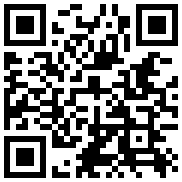
تازه ها
پیشنهاد سردبیر



در یادداشتی اختصاصی برای جام جم آنلاین مطرح شد
جنبش مردمی سوریه

در یادداشتی اختصاصی برای جام جم آنلاین مطرح شد
زمان دیپلماسی برای حمایت از مقاومت
گفت و گو



















